随着Windows7系统的逐渐淘汰,许多用户开始考虑将其戴尔电脑升级到更先进的Windows10系统。本文将详细介绍戴尔电脑从Windows7升级到Windows10系统的步骤和注意事项,帮助用户顺利完成系统升级。
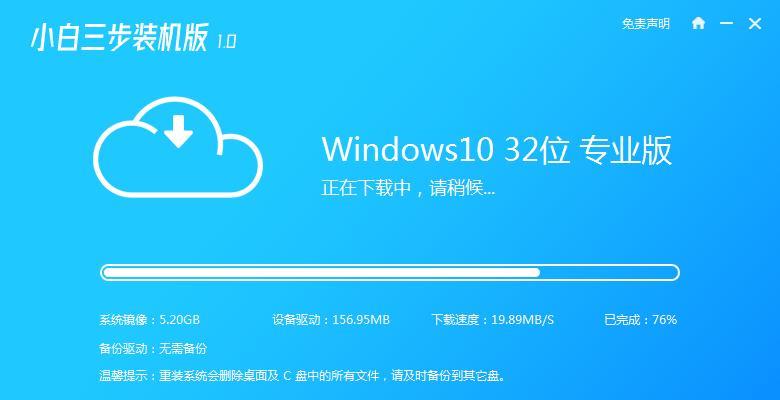
备份重要数据
在进行系统升级之前,首先需要备份您的重要数据。点击“开始”菜单,选择“计算机”或“我的电脑”,然后找到您需要备份的文件和文件夹,将它们复制到外部存储设备或云存储空间中。
检查硬件兼容性
在进行系统升级之前,您需要确保您的戴尔电脑硬件兼容Windows10系统。访问戴尔官方网站,查找并下载戴尔电脑兼容性检测工具,运行该工具以确认您的电脑是否满足Windows10的最低硬件要求。
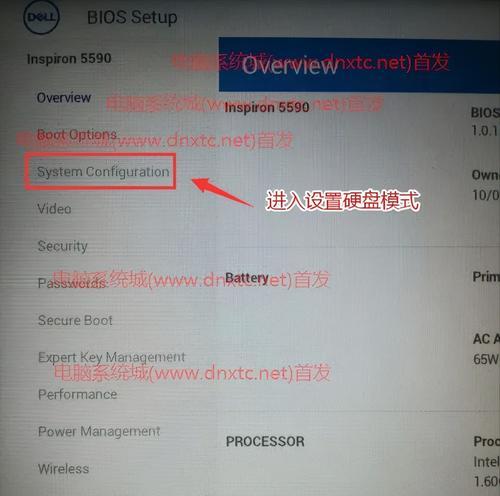
获取Windows10安装媒体
您需要准备一个可用于安装Windows10系统的安装媒体。您可以从戴尔官方网站下载Windows10安装媒体制作工具,并按照工具提供的说明制作一个Windows10的安装光盘或USB闪存驱动器。
升级前的准备工作
在进行系统升级之前,您需要确保戴尔电脑已连接到可靠的电源,并断开所有外部设备,如打印机、扬声器等。还需要关闭防火墙和杀毒软件,以避免干扰系统升级过程。
启动电脑并进入BIOS设置
在戴尔电脑启动时,按下F2或Del键进入BIOS设置界面。在BIOS设置中,找到“Boot”或“启动”选项,并将启动顺序调整为从安装媒体(光盘或USB闪存驱动器)启动。
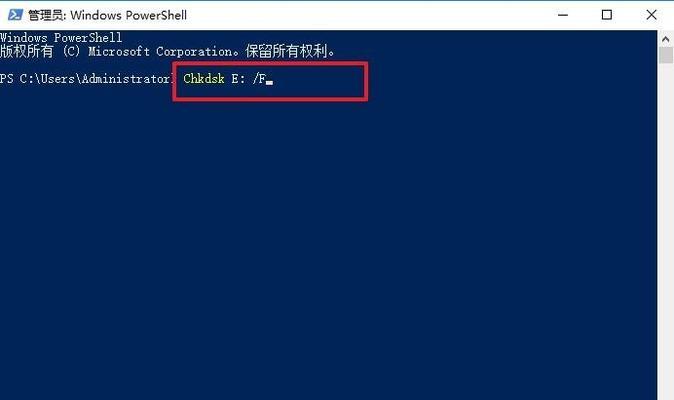
安装Windows10系统
将制作好的Windows10安装光盘或USB闪存驱动器插入戴尔电脑,并重新启动电脑。按照屏幕上的指示选择语言、时区和键盘布局等选项,然后点击“下一步”。在安装类型中,选择“自定义”选项,并选择您要安装Windows10系统的硬盘分区。
等待安装完成
点击“下一步”后,系统将开始安装Windows10。安装过程可能需要一些时间,请耐心等待直至安装完成。在安装过程中,系统可能会重新启动几次。
设置Windows10系统
在安装完成后,系统将要求您设置一些基本选项,如语言首选项、许可协议等。根据您的个人偏好进行设置,并点击“下一步”。随后,您需要设置一个用户名和密码,以及其他相关设置。
安装驱动程序和更新
完成系统设置后,您需要安装适用于戴尔电脑的驱动程序和更新。您可以从戴尔官方网站下载并安装最新的戴尔驱动程序,以确保电脑的正常运行和兼容性。
恢复备份的数据
在完成驱动程序和更新的安装后,您可以将之前备份的数据复制回戴尔电脑。连接外部存储设备或访问云存储空间,并将备份的文件和文件夹复制到适当的位置。
重新安装和配置应用程序
根据个人需求,重新安装和配置您之前使用的应用程序。您可以从Windows商店或官方网站下载和安装所需的应用程序,并根据个人偏好进行设置。
激活Windows10系统
在安装和配置完应用程序后,您需要激活Windows10系统。点击“开始”菜单,选择“设置”>“更新和安全”>“激活”,然后按照屏幕上的指示进行激活操作。
更新和优化系统
激活完成后,您需要定期更新和优化Windows10系统。打开“设置”菜单,选择“更新和安全”>“Windows更新”,点击“检查更新”以获取最新的系统更新和安全补丁。
备份重要数据并保持系统安全
为了避免数据丢失和系统故障,建议您定期备份重要数据,并保持系统的安全。使用可靠的杀毒软件,并定期进行系统扫描和清理,以确保电脑的稳定性和安全性。
通过本文所介绍的步骤和注意事项,您可以顺利将您的戴尔电脑从Windows7升级到Windows10系统。请务必备份重要数据,并确保硬件兼容性,以及按照指示进行安装和设置。记得定期更新和优化系统,并保持数据的安全。祝您升级成功!




